Cómo usar Dynamic Island en iPhone 14 Pro y Pro Max
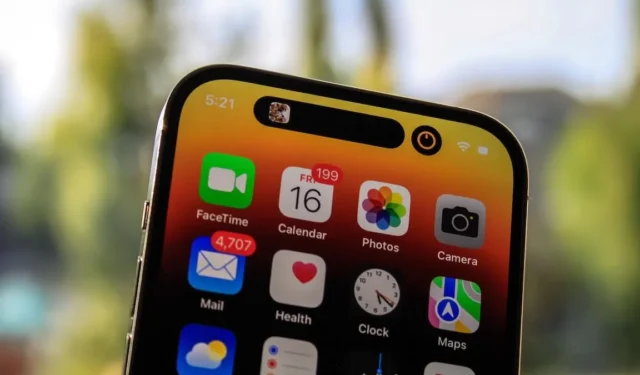
¡Buenas noticias! Apple finalmente hizo un modelo de iPhone sin muesca. En su lugar, en los modelos iPhone 14 Pro y iPhone 14 Pro Max de última generación hay algo llamado Dynamic Island. Veamos qué hace y cómo usarlo.
¿Qué es la isla dinámica?
Dynamic Island es una combinación única de software y hardware que utiliza una tecnología llamada suavizado de subpíxeles para crear un espacio dedicado para varias tareas, indicadores y actividades en vivo en su iPhone.
Esa es la jerga de los nerds para «Apple encontró una forma inteligente de ocultar la cámara frontal y la matriz Face ID mientras agrega funcionalidad de software adicional a una región en forma de píldora en la pantalla».

Cómo interactuar con Dynamic Island
Dynamic Island ofrece una experiencia consistente y discreta para tareas como configurar un temporizador, responder una llamada telefónica entrante, pagar con Apple Pay, conectar sus AirPods y controlar su música. Hay dos formas principales de interactuar con Dynamic Island mientras se administran las actividades en pantalla:
- Un toque : abre instantáneamente la aplicación correspondiente para la que Dynamic Island muestra un estado.
- Una pulsación larga : se expande para revelar controles relevantes para la aplicación para la que Dynamic Island muestra un estado.
Comprensión de los indicadores de privacidad en la isla dinámica
En iOS 16, Apple coloca indicadores de puntos codificados por colores en el medio de la isla dinámica en los últimos modelos de iPhone Pro. Brinda a los usuarios más control sobre su privacidad al informarles cuándo una aplicación puede estar accediendo a sensores de hardware integrados sin su conocimiento. Aprenda qué representa cada indicador de puntos y cómo identificar qué aplicaciones están accediendo a sus datos:
- Indicador de punto naranja : una aplicación está usando actualmente el micrófono en su iPhone.
- Indicador de punto verde : una aplicación actualmente está usando solo la cámara o la cámara y el micrófono en su iPhone.
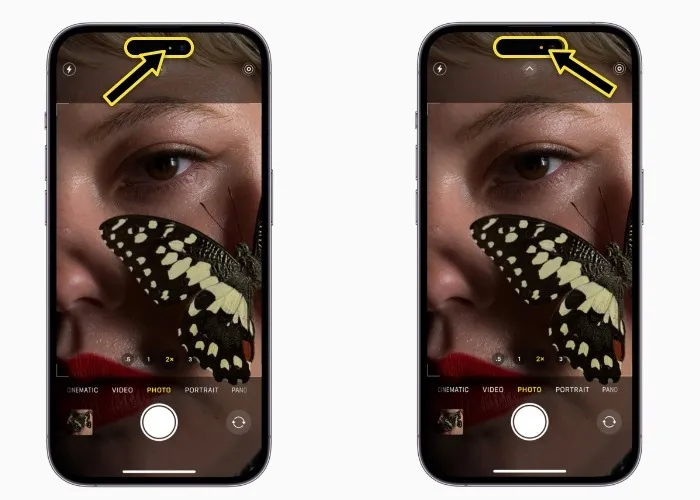
Para identificar qué aplicaciones solicitan datos de sensores de su iPhone:
- Acceda al Centro de control deslizando un dedo hacia abajo desde la esquina superior derecha de la pantalla.
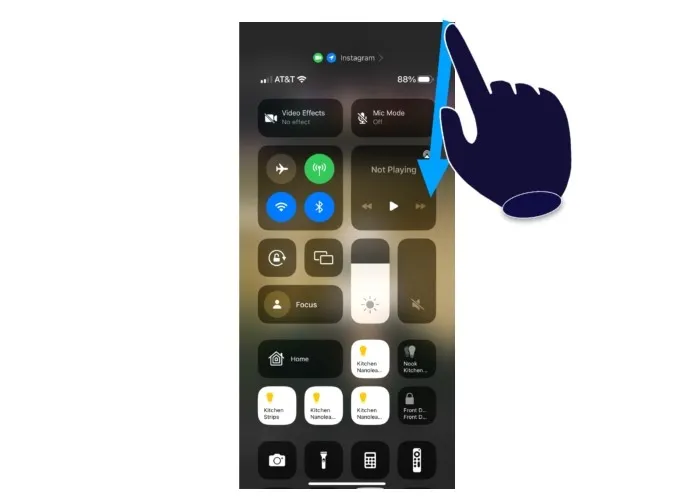
- Toque el nombre de la aplicación con los glifos de privacidad al lado para revelar un informe. En este ejemplo, tocamos «Instagram», lo que reveló que la aplicación para compartir fotos recientemente solicitó acceso a nuestra ubicación y cámara.
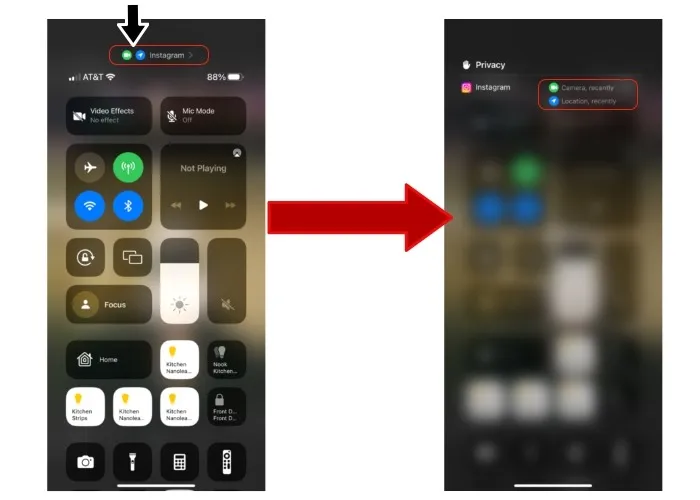
Tareas y actividades que funcionan con Dynamic Island
iPhone 14 Pro y iPhone 14 Pro Max actualmente admiten un total de 41 aplicaciones y funciones. La información y los controles específicos de la aplicación se expandirán automáticamente cuando necesite acceder a ellos y retrocederán cuando termine de usarlos.
El nuevo y potente motor de visualización en el chip A16 funciona en conjunto con la pantalla de alta frecuencia de actualización para hacer que las animaciones de Dynamic Island parezcan increíblemente convincentes y hasta tres veces más nítidas que otras animaciones en iOS.
De hecho, ya hay evidencia que muestra que el nuevo iPhone 14 Pro Max supera al Samsung Galaxy S22 Ultra en varias pruebas de rendimiento del silicio. La siguiente es una lista completa de lo que puede hacer con Dynamic Island:
Notificaciones y Alertas del Sistema
- Llamada entrante
- AirPods conectados
- identificación facial
- pago de manzana
- Llave del coche
- Entrega por paracaídas
- ver desbloquear
- Batería baja
- cargando
- Interruptor silencioso ON/OFF
- Interacciones NFC
- Salida en antena
- Cambios de enfoque
- Atajos
- Modo avión/alerta sin datos
- Alertas de tarjeta SIM
- Accesorios conectar
- Encuentrame
Actividades en vivo:
- llamada en curso
- CompartirReproducir
- Aplicaciones de música/ahora en reproducción
- Temporizador
- Direcciones de mapas
- Memos de voz
- Grabación de pantalla
- Punto de acceso personal
- Indicador de micrófono
- Indicador de cámara
Jugando ahora:
- Spotify
- grapadora
- Audible
- música amazónica
- npr uno
- Nublado
- Pandora
- Música de Youtube
- Nube de sonido
Kit de llamada:
- voz de Google
- skype
Próximos:
- API de actividades en vivo
Cómo responder llamadas telefónicas entrantes con Dynamic Island
- Cuando recibe una llamada telefónica, Dynamic Island se expandirá para revelar los botones familiares Aceptar y Rechazar junto con el nombre de contacto o el número de teléfono de la persona que llama.
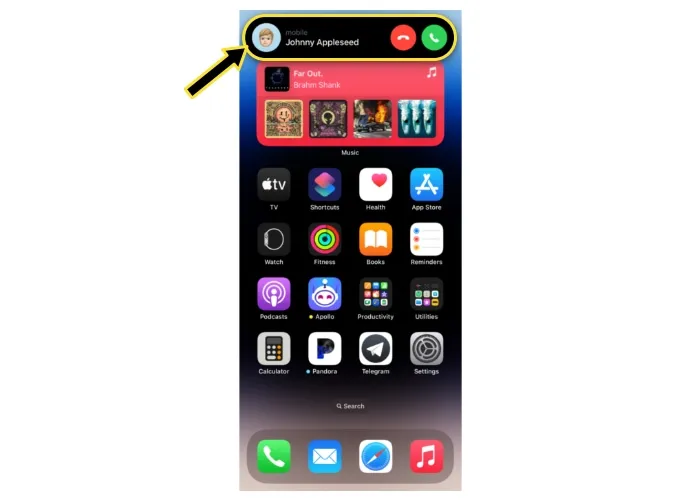
- Si acepta la llamada, la isla dinámica se reduce para revelar la duración de la llamada y una forma de onda de audio en vivo. La forma de onda de audio naranja representa su voz, mientras que la forma de onda de audio verde representa la voz de la persona que llama.
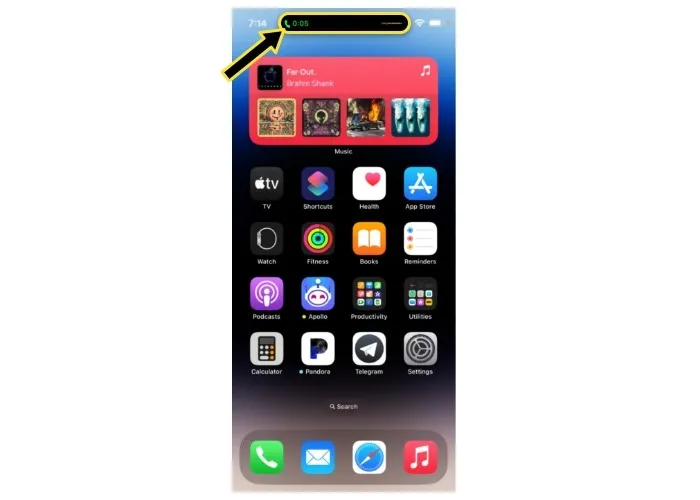
- Puede tocar el banner de llamada para iniciar inmediatamente la aplicación Teléfono o mantener presionado para revelar el botón «colgar» y los controles de salida de audio, que incluyen la capacidad de activar el altavoz sin tener que abrir la aplicación Teléfono. La interfaz de pulsación prolongada se resalta a continuación.
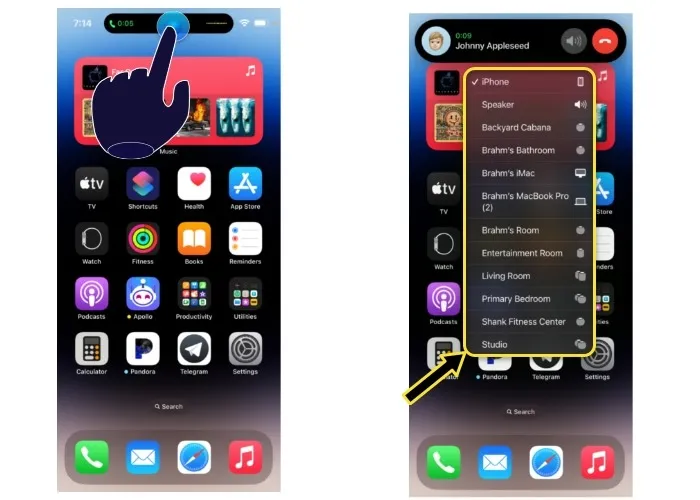
Cómo administrar la reproducción de música con Dynamic Island
- Mientras escucha una canción en la aplicación Música, o cualquier aplicación compatible con la interfaz Now Playing de Apple, deslícese fuera de la aplicación desde la parte inferior de la pantalla. Su contenido, incluida la carátula del álbum o las miniaturas, se integrará en un ícono de reproducción de medios dedicado que recuerda al antiguo iTunes MiniPlayer.
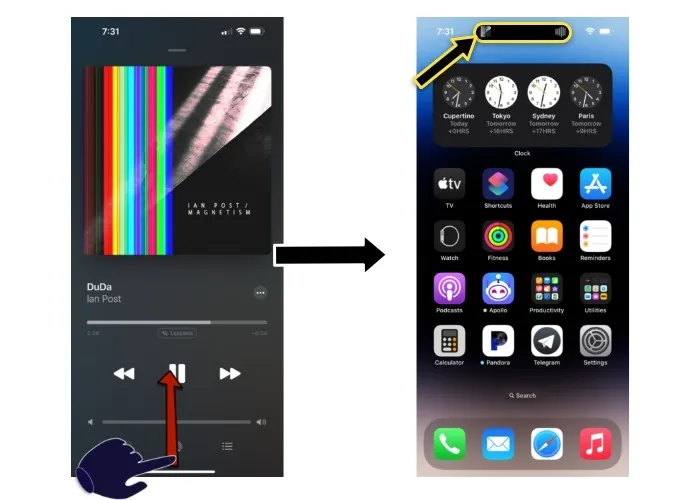
- Toque Dynamic Island para iniciar la aplicación correspondiente que está emitiendo el audio o manténgala presionada para revelar los controles de reproducción que se muestran a continuación. Puede acceder a la configuración de reproducción, pausa, avance, rebobinado y salida de audio desde la interfaz de pulsación prolongada. Para conectarse a AirPods, un Apple TV o parlantes inalámbricos, toque el ícono AirPlay (encerrado en un círculo rojo).
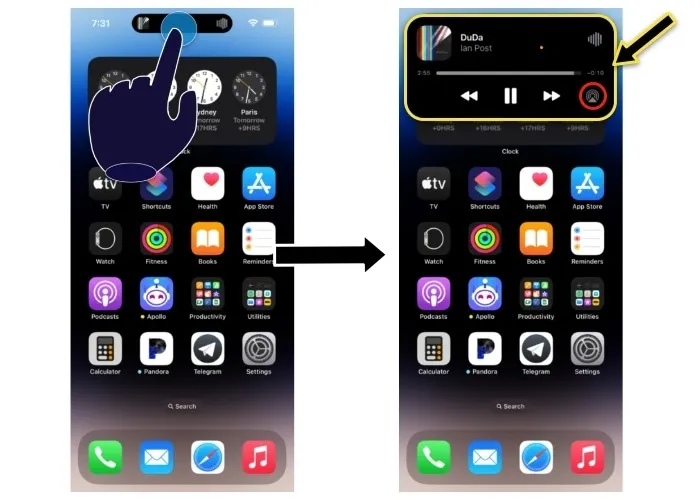
Cómo administrar dos tareas a la vez usando la isla dinámica
Puede usar Dynamic Island para realizar un seguimiento de más de una tarea a la vez iniciando otra aplicación compatible y luego iniciando otra actividad. En este ejemplo, iniciamos un temporizador mientras reproducíamos una canción en la aplicación Música. Observe cómo el icono del temporizador se separa de la isla dinámica para revelar un botón accionable. Puede tocar el botón en forma de píldora o circular para iniciar la aplicación Música o la aplicación Reloj. Mantenga presionado cualquiera de los botones para mostrar más controles.
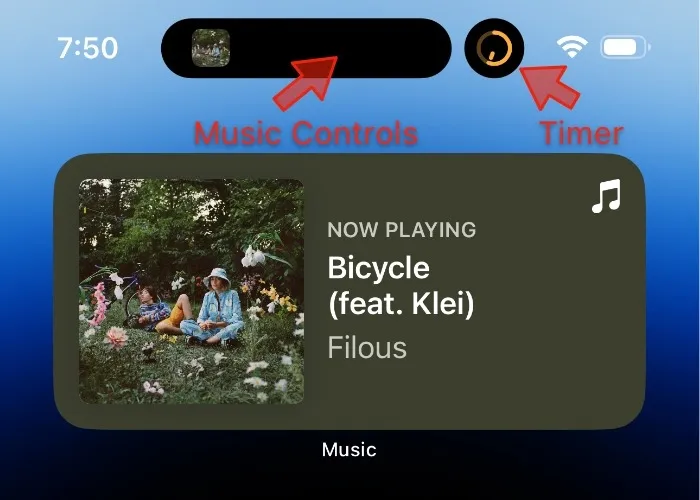
Preguntas frecuentes
¿Puedo usar Dynamic Island con aplicaciones de terceros de la App Store?
Todavía no, pero el próximo iOS 16.1 permitirá a los desarrolladores de aplicaciones de terceros lanzar experiencias diseñadas específicamente para Dynamic Island utilizando la API Live Activities de Apple. Apple ya ha demostrado la funcionalidad ampliada para Dynamic Island, incluida la información del estado de viaje compartido para Lyft y el registro de puntajes en vivo para juegos deportivos.
Veo un icono naranja con forma de cuadrado en Dynamic Island. ¿Qué significa esto?
El indicador de privacidad circular naranja que representa el acceso al micrófono a veces puede aparecer como un cuadrado si los usuarios tienen habilitado «Diferenciar sin color» en la aplicación Configuración. Puede volver a cambiar el ícono a un círculo visitando «Configuración -> Accesibilidad -> Tamaño de pantalla y texto».
Tengo problemas para llegar a la isla dinámica. ¿Cómo puedo hacerlo más accesible?
Cuando usa su iPhone en orientación vertical (verticalmente) con una mano, la función Accesibilidad puede bajar la mitad superior de la pantalla para ayudarlo a alcanzar los elementos de la interfaz de usuario con el pulgar. En los modelos de iPhone con Face ID, incluidos los modelos de iPhone 14, puede deslizar hacia abajo el borde inferior de la pantalla para activar la Accesibilidad. A partir de iOS 16.1, que se espera para finales de este otoño, podrá usar Accesibilidad para reducir la isla dinámica. Dado que Dynamic Island es una combinación de hardware y software, Reachability clonará temporalmente Dynamic Island usando simulación de software para ayudarlo a acceder a ella.
Crédito de la imagen: James Yarema a través de Unsplash . Todas las capturas de pantalla tomadas por Brahm Shank.



Deja una respuesta